


win7系统中,文件的后缀名一般都是隐藏的,一些小伙伴觉得隐藏后缀名的文件不好分辨文件类型,就想要显示隐藏的文件扩展名,那么win7如何显示隐藏的文件扩展名呢?针对这个问题小编今天给大家讲解一下win7如何显示隐藏的文件扩展名的操作方法,一起来看看吧。
win7显示隐藏的文件扩展名的方法:
第一步:首先我们在win7系统桌面上找到 我的电脑 图标,在里面找到菜单栏上的【工具】选项点击。
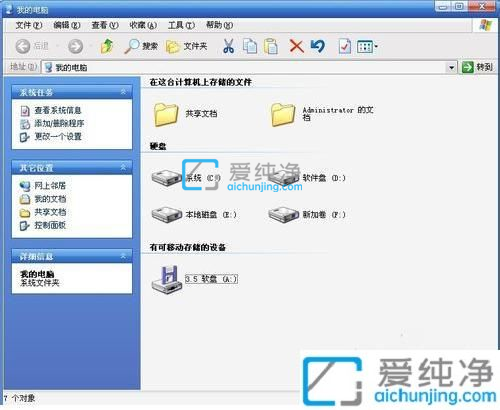
第二步:在弹出的二级菜单中选择【文件夹选项】选项。
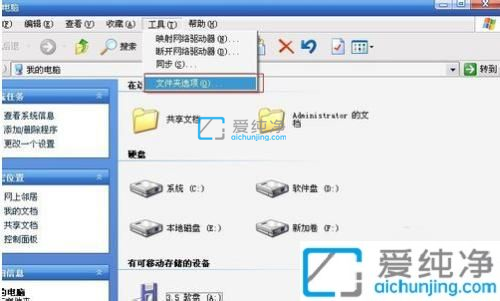
第三步:在打开文件夹选项窗口中,切换到【查看】选项卡。
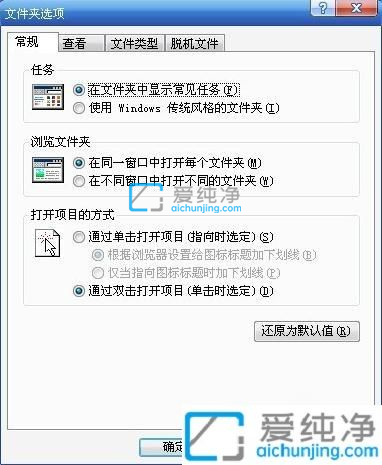
第四步:在查看选项卡里面,下拉高级设置选项,我们看到高级设置中下来找到【隐藏文件】。
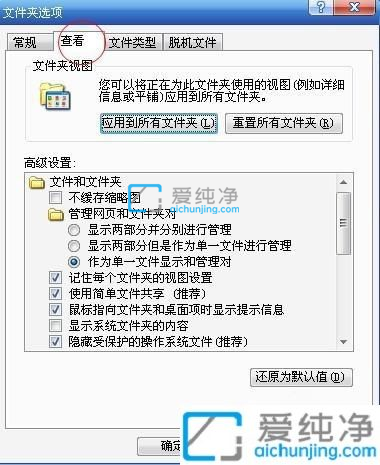
第五步:在里面找到【隐藏已知文件类型的扩展名】选项,如果这个选项没有勾选则意味没有隐藏,我们将此选项勾选即可,这样文件类型的扩展名就会被隐藏起来了。
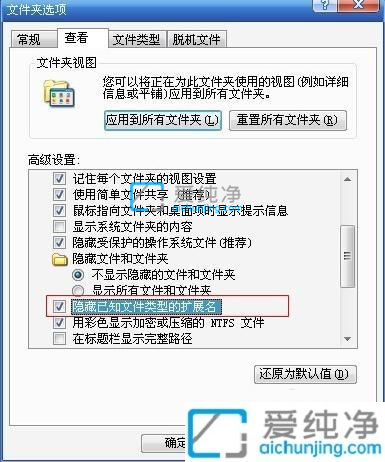
以上介绍win7系统隐藏文件扩展名的设置方法,大家可以根据个人需求进行选择勾选,希望对大家有所帮助。
| 留言与评论(共有 条评论) |